

Adela D. Louie, 최근 업데이트 : January 22, 2024
어디를 가든 좋아하는 YouTube 동영상의 완벽한 재생목록을 가지고 다니고 싶었던 적이 있나요? YouTube 레코드를 MP3 파일로 쉽게 변환하는 과정을 쉽게 설명하기 위해 작성된 포괄적인 기사를 살펴보세요. 방법에 대한 단계별 지침을 살펴보세요. YouTube에서 MP3로 녹음 그리고 한 순간도 놓치지 않도록 해주는 최고의 도구도 있습니다.
음악, 팟캐스트, 튜토리얼 등 무엇이든 이 가이드를 통해 오디오 보물을 편리하게 보존할 수 있습니다. 좋아하는 사운드스케이프를 해방하고 이동 중에도 언제 어디서나 즐길 수 있는 이 혁신적인 여정에 동참하세요!
파트 #1: YouTube에서 MP3로 녹음하는 가장 좋은 방법 - FoneDog 스크린 레코더파트 #2: YouTube에서 MP3로 녹음하는 방법에 대한 고급 방법결론
FoneDog 스크린 레코더 YouTube 오디오 콘텐츠를 캡처하고 MP3 형식으로 원활하게 변환할 수 있는 다재다능하고 안정적인 도구입니다. 이 사용자 친화적인 소프트웨어는 YouTube 비디오에서 오디오를 추출하는 효율적이고 번거롭지 않은 방법을 제공하여 고품질 MP3 녹음을 보장합니다.
무료 다운로드
Windows의 경우
무료 다운로드
일반 Mac의 경우
무료 다운로드
M1, M2, M3용
직관적인 인터페이스와 고급 기능을 통해 YouTube를 MP3로 쉽게 녹화할 수 있는 최적의 솔루션을 찾는 사람들에게 이상적인 선택입니다. FoneDog Screen Recorder를 활용하는 단계는 다음과 같습니다. YouTube에서 MP3로 녹음:
1. FoneDog 스크린 레코더 다운로드 및 설치: 공식 FoneDog 웹사이트로 이동하여 소프트웨어를 다운로드하고 제공된 설치 지침을 따르십시오.
2. 소프트웨어 실행: 설치 프로세스가 완료되면 컴퓨터에서 FoneDog 스크린 레코더를 엽니다.
3. 녹화 설정 조정: 소프트웨어 내에서 녹화 설정을 구성합니다. YouTube 오디오를 캡처하려면 오디오 소스(시스템 사운드 또는 마이크)를 선택하십시오.

4. 출력 형식을 MP3로 설정: 녹음된 오디오의 출력 형식으로 MP3를 선택합니다. FoneDog Screen Recorder는 다양한 출력 형식을 지원하므로 원하는 형식을 선택할 수 있습니다.
5. 녹음 시작: "기록" 버튼을 클릭하면 YouTube 동영상의 오디오 콘텐츠 캡처가 시작됩니다.

6. 녹화 중지 및 저장: YouTube 동영상의 원하는 부분이 캡처되면 녹화 프로세스를 중지합니다. 녹음된 오디오는 선택한 MP3 형식으로 저장됩니다.

다음 단계를 따르면 사용자는 FoneDog Screen Recorder를 효과적으로 활용하여 YouTube 비디오에서 오디오를 캡처하고 쉽고 정확하게 고품질 MP3 형식으로 변환할 수 있습니다.
'YouTube 기록'은 YouTube 플랫폼에 업로드된 동영상 내에서 사용할 수 있는 오디오 콘텐츠를 의미합니다. 여기에는 음악, 팟캐스트, 연설, 튜토리얼 등이 포함될 수 있습니다. YouTube를 MP3에 녹음하는 이러한 고급 방법에는 특수 소프트웨어를 사용하거나 온라인 오디오 레코더 고품질 오디오 추출을 위한 추가 기능이나 옵션을 제공합니다. 다음은 YouTube에서 MP3로 녹음하는 방법에 대한 몇 가지 고급 방법에 대한 몇 가지 단계입니다.
대담
Audacity는 모든 유형의 오디오 콘텐츠를 수정하고 개선하기 위해 멀티 트랙 편집기를 사용하는 능력으로 유명한 탁월한 음악 녹음 응용 프로그램입니다. 이 특정 소프트웨어는 사용자에게 MP3, WAV, OGG 및 기타 형식을 포함하는 다양한 비디오 파일을 원활하게 가져오고 내보낼 수 있는 기능을 제공합니다. FLAC, 기타 다양한 형식을 포함합니다.
YouTube에서 MP3로 오디오를 녹음하기 위해 Audacity를 활용하려면 다음의 간단한 단계를 따르십시오.
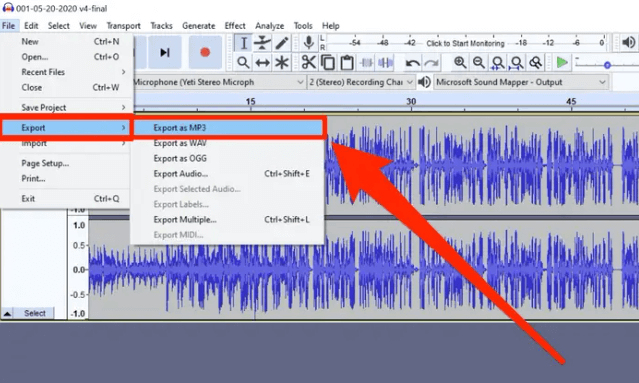
Camtasia
Camtasia는 손쉽게 다음 기능을 제공하는 유틸리티입니다. YouTube에서 발생하는 오디오 캡처. 이 기능을 사용하면 웹캠을 통해 콘텐츠를 빠르고 편리하게 녹화할 수 있습니다. 또한 YouTube용으로 맞춤 제작된 이 특정 오디오 녹음기는 포괄적인 음악 및 오디오 저장소에 대한 액세스를 제공하여 기능을 확장합니다.

Windows와 Mac 운영 체제 모두에 특별히 적용되는 RecordMP3.co는 탁월한 인터넷 기반 YouTube MP3 레코더입니다. 이 지원을 활용하면 YouTube에서 MP3 오디오를 캡처할 때 사용 가능한 가장 진보된 압축 알고리즘을 활용하므로 품질이 저하되지 않는다는 것을 알 수 있습니다.
이 특정 온라인 녹음 도구는 개인 데이터 수집을 삼가합니다. 따라서 귀하의 정보가 유출될 가능성은 전혀 없습니다. 이 도구를 활용하는 프로세스는 다음 단계를 준수하여 이해할 수 있습니다.
Android 플랫폼에 특별히 적용되는 TubeMate는 Android 휴대폰용으로 설계된 매우 효율적인 애플리케이션으로, YouTube 동영상을 MP3 오디오 파일로 쉽게 변환합니다. 그 유용성에도 불구하고 Google은 YouTube에서 콘텐츠를 직접 다운로드하는 것에 반대하는 입장을 유지하고 있습니다.
그 결과, TubeMate를 Play 스토어 쓸데없는 일이 될 수도 있습니다. 그럼에도 불구하고 이 애플리케이션은 공식 웹사이트나 APKMirror를 통해 직접 얻는 등의 대체 수단을 통해 얻을 수 있습니다. 후속 단계에서는 이 특정 애플리케이션을 활용하는 프로세스를 설명합니다.
Android 운영 체제 영역에 특별히 적용되는 이 특정 소프트웨어는 YouTube 사용에 맞춰진 MP3 녹음 도구 역할을 합니다. 이 도구를 활용하면 YouTube, Instagram, Facebook 등 다양한 플랫폼에서 원하는 비디오 콘텐츠를 MP3 형식으로 캡처할 수 있습니다.
게다가 이 애플리케이션을 사용하면 소셜 미디어 플랫폼에서 다양한 해상도의 다양한 비디오를 확보할 수 있으며 최대 4K 해상도까지 수용할 수 있습니다. 따라서 YouTube 콘텐츠 녹화 및 검색과 관련된 작업에 있어 훌륭한 옵션입니다.
Apple의 iOS 플랫폼에 적용되는 Softorino YouTube Converter 2는 YouTube 콘텐츠를 iPhone 사용에 적합한 MP3 파일로 변환할 수 있을 뿐만 아니라 iOS에서 작동하는 모든 장치와 호환되는 MP4 파일로 변환하는 기능도 보유하고 있습니다.
이 특정 애플리케이션을 활용함으로써 개인은 비디오, 음악 트랙, 심지어 벨소리까지 포함하는 다양한 콘텐츠에 액세스할 수 있습니다. 또한 YouTube에서 MP3로 변환하도록 맞춤화된 이 변환기는 iOS 장치의 전체 스펙트럼에 걸쳐 지원을 확장합니다. 작동 기능을 포괄적으로 이해하려면 아래 제공된 순차적 지침을 숙독해야 할 수도 있습니다.
사람들은 또한 읽습니다iOS/Android/PC/Mac에서 음악을 재생하면서 녹음하는 방법오디오를 사용한 화면 녹화 방법에 대한 Ultimate Guide 2024
결론적으로, 방법을 익히는 것 YouTube에서 MP3로 녹음 소중한 오디오 콘텐츠에 대한 탁월한 편의성과 접근성을 제공합니다. 저작권법과 허가를 존중하면서 조심스럽게 가능성을 받아들이세요. 이동 중에도 음악, 팟캐스트, 좋아하는 오디오를 즐겨보세요.
맞춤형 MP3 컬렉션의 무한한 가능성을 탐색하고, 발견하고, 즐겨보세요. 책임감 있게 사용하고 제작자를 존중하여 변환된 MP3를 언제 어디서나 자유롭게 즐길 수 있습니다. 앞으로 즐거운 하루 보내세요!
코멘트 남김
Comment
스크린 레코더
웹캠과 오디오로 화면을 캡처하는 강력한 화면 녹화 소프트웨어입니다.
Hot Articles
/
흥미있는둔한
/
단순한어려운
감사합니다! 선택은 다음과 같습니다.
우수한
평가: 4.5 / 5 ( 95 등급)